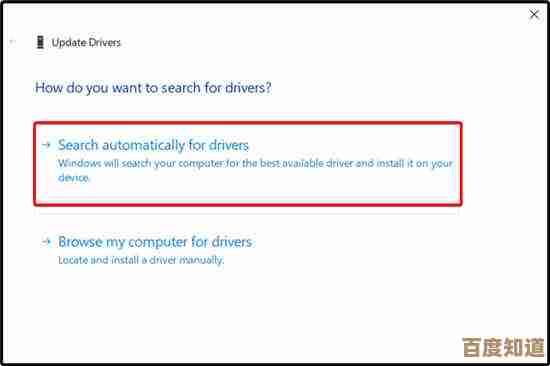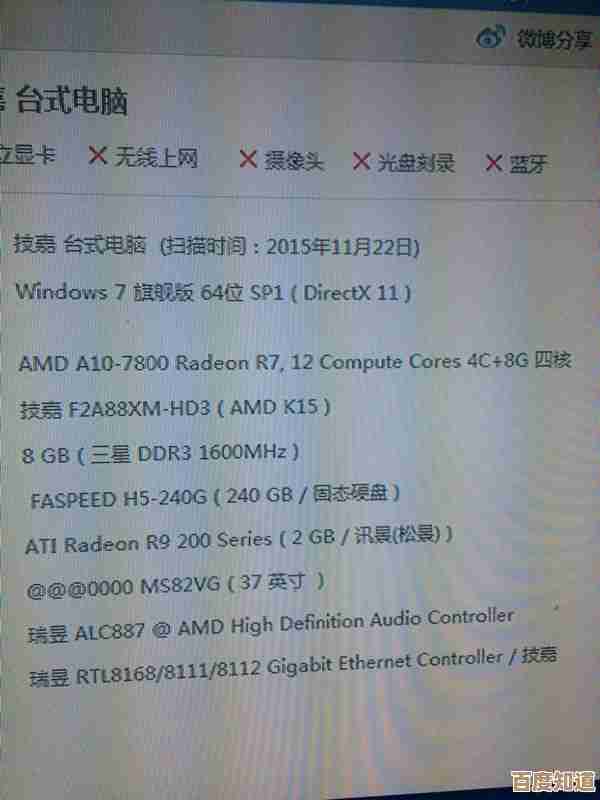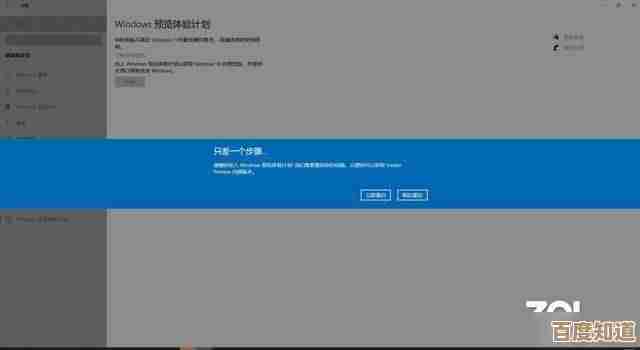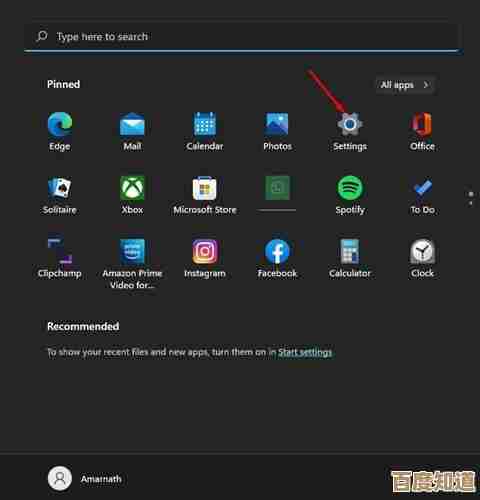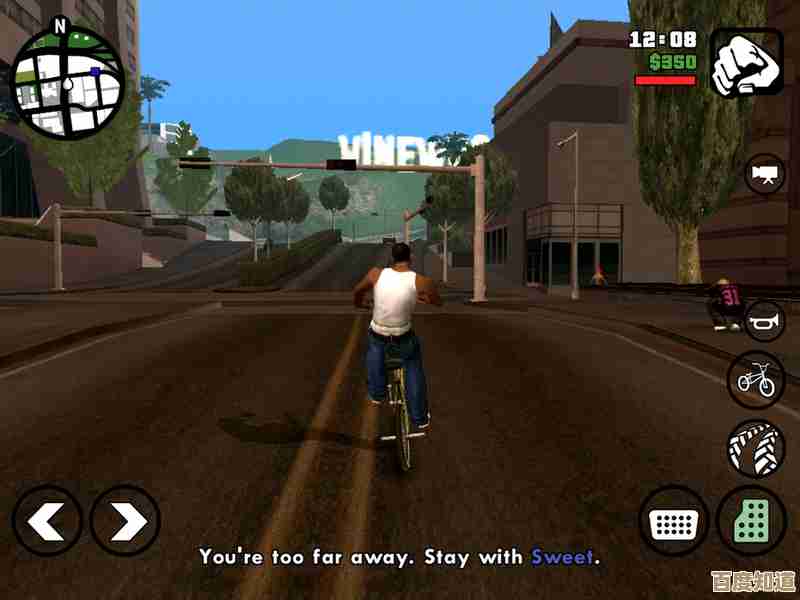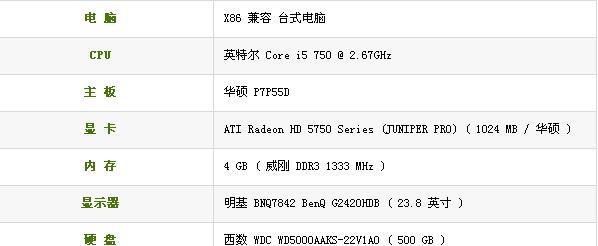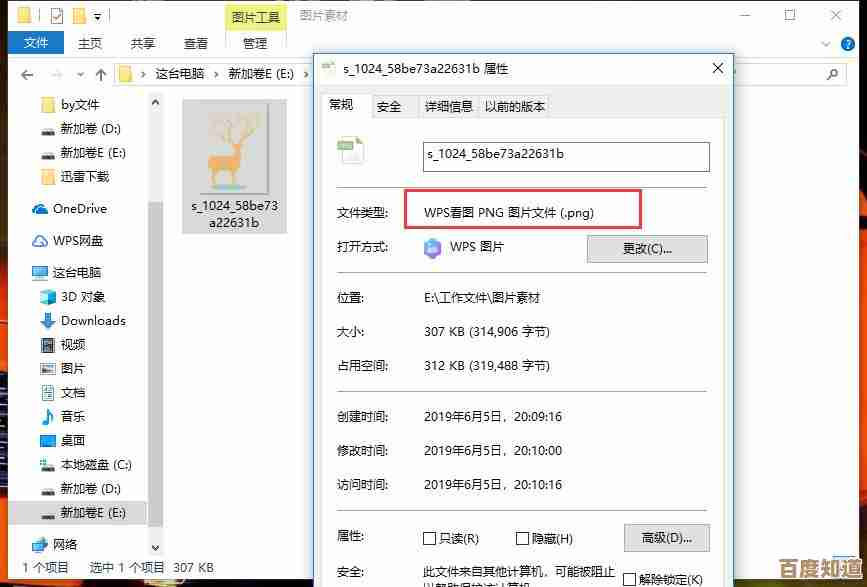POS机高效使用指南:从开机到完成交易的详细流程解析
- 问答
- 2025-10-22 01:38:54
- 4
好,咱们来聊聊POS机这玩意儿 怎么用才能顺手,其实很多人第一次摸到POS机的时候 会觉得有点懵,这么多按钮,屏幕上一堆字,怕按错了搞出什么乱子,别紧张,我刚开始也这样,甚至有一次把一笔交易重复刷了两次,幸好顾客人好,没跟我急眼… 咱们一步步来,从最基础的开机说起。
开机,这个听起来简单吧?但有时候真能卡住,POS机一般有个电源键,可能在侧面或者顶部,长按几秒,屏幕亮了就行,有些老式机器开机特别慢,你得等它吱吱响完,屏幕从蓝屏变成操作界面… 这时候别急着操作,等它完全加载好,比如网络信号格出来了,或者显示“请刷卡”之类的提示,我遇到过开机后直接按,结果死机了,还得重启,耽误时间,耐心点,等它“醒透”。
开机之后,一般是待机界面,这时候你要确认网络连接正常——没有网络的话,交易根本发不出去,如果是无线POS,看信号强度;如果插电话线的,听有没有拨号音,对了,记得每天第一次开机时检查下纸卷够不够,别刷到一半没纸了,那才尴尬… 纸用完了的话,打开纸仓盖,把新纸卷放进去,纸头稍微拉出来一点,合上盖,它一般会自动进纸。
好了,现在顾客要付款了,最关键的环节:刷卡或插卡或扫码,先说刷卡——磁条卡的话,让顾客签名面朝自己,磁条朝下,快速平稳地划过卡槽,别太慢,不然读不出来;也别猛拉,容易伤机器,芯片卡就更简单了,插进底部卡槽,听到“滴”一声再拔出来,现在好多人都用手机支付了,比如支付宝或微信,这时候你选“扫码”模式,POS机屏幕会显示一个二维码,让顾客扫你;或者你拿POS机的扫描头去扫顾客的手机屏幕,注意光线,别反光太厉害,扫不上很闹心…
金额输入这块,小心别按错数字,比如顾客消费了258块,你手一抖输成2580,那乐子就大了… 输完金额后,仔细核对屏幕显示对不对,再让顾客确认,POS机会提示顾客输入密码——这时候你作为收银员,最好转头或者稍微走开一步,别盯着人键盘,这是礼貌,也避免纠纷,密码输完,POS机开始处理交易,屏幕会转圈或者显示“处理中”,这时候最熬人,尤其是信号不好的时候,心里嘀咕:可别失败啊… 成功了会打印小票,失败的话,可能得换种方式重来。
小票打印出来,先别急着撕,让顾客在商户联上签名——如果是小额免密可能不用签,但大额一般要留笔迹,签完后,你把顾客联给顾客,自己留好商户联,方便对账,有时候打印机卡纸了,或者字迹模糊,得重新打印一份… 这时候别慌,按“重打印”菜单找上笔交易就行。
全部搞定后,如果暂时没顾客,可以让POS机回到待机界面,但不用关机——频繁开关反而伤机器,下班时再关电源,顺便把纸卷和交易记录整理一下,哦对了,定期清理机器表面,别让灰尘堵了卡槽或扫描头… 这些小细节,用顺手了就成了习惯。
其实用POS机就像跟个有点脾气的同事打交道,你得摸透它的性子,有的机器反应慢半拍,你得等;有的对网络挑剔,位置放不好就断线,多试几次,出过几次小问题后,你就知道怎么应对了,最后提醒一句,万一真遇到刷不了卡、一直失败的情况,先别硬试,看看错误代码,查查手册,或者打电话问客服——有时候就是网络波动,等几分钟就好。
熟练了之后,POS机用起来还是挺顺手的,关键是细心加耐心,希望这些零零碎碎的经验能帮到你,少走点弯路吧。
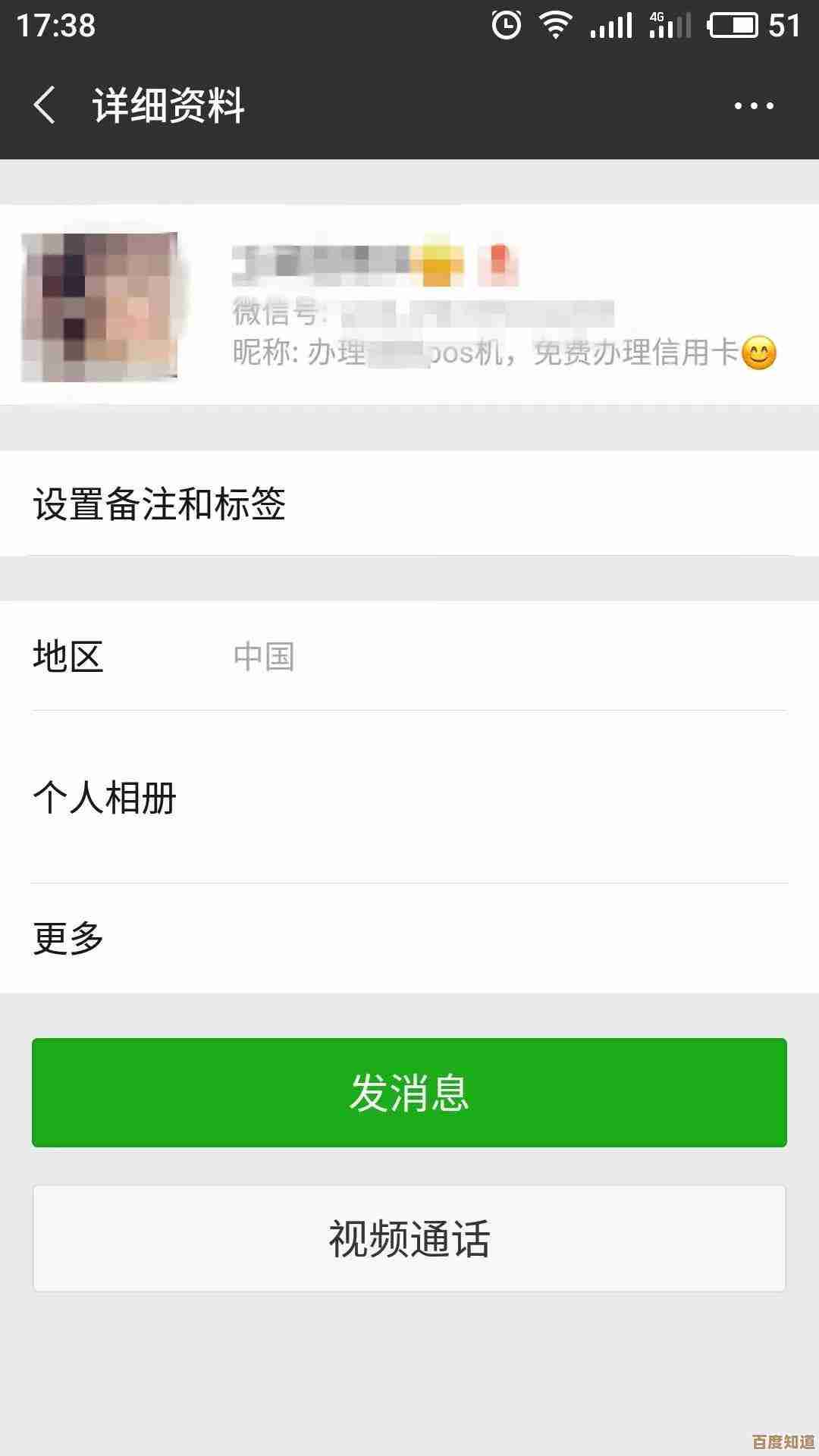
本文由盈壮于2025-10-22发表在笙亿网络策划,如有疑问,请联系我们。
本文链接:http://waw.haoid.cn/wenda/36446.html